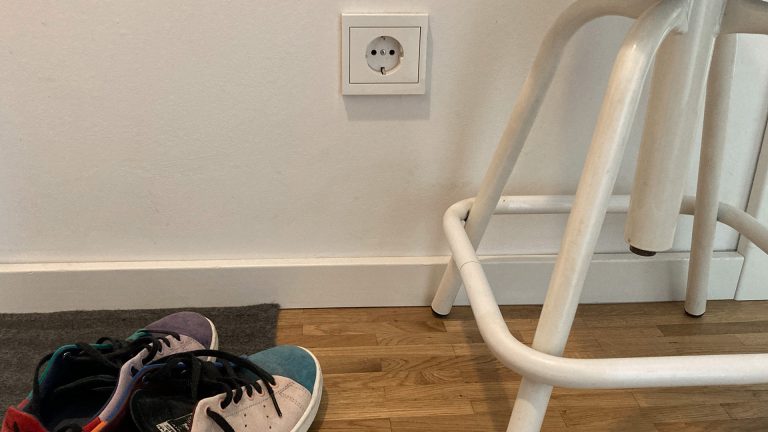Du bist umgezogen und willst das Internet für verschiedene Netzwerkgeräte nutzen. Aufgrund der baulichen Voraussetzungen mit mehreren Stockwerken kommt reines WLAN nicht in Frage, weil das Signal nicht zuverlässig in jeden Winkel reicht. Netzwerkkabel kannst oder willst du nicht in deiner Wohnung verlegen. Ein Fall, in dem sich ein LAN über die Steckdose anbietet. UPDATED erklärt, wie das als Power-LAN, Powerline-LAN oder dLAN bezeichnete Netzwerk funktioniert – und wie du es einrichtest.
Das erfahrt ihr gleich
- So funktioniert die Powerline-Technik
- Wie schnell ist ein Powerline-Netzwerk?
- Powerline-Adapter: Einzeln und als Set erhältlich
- Powerline mit WLAN: Adapter als Repeater-Ersatz
- Powerline-Netzwerk einrichten – Schritt für Schritt
- So behältst du den Überblick über dein Powerline-Netzwerk
- Powerline-Netzwerk erweitern: So gehst du vor
- Powerline-Adapter: Unkompliziert und zügig eingerichtet
Bei der Powerline-Technik werden Daten von einem Powerline-Adapter, auch als PLC-Adapter bezeichnet, zu einem oder mehreren anderen PLC-Adaptern über die Stromleitung geschickt.
Adapter eins wird in die Steckdose gesteckt und über ein LAN-Kabel mit dem Router verbunden. Er wandelt das digitale Eingangssignal zunächst in ein analoges Signal um. Dieses gelangt über das Stromnetz zu allen Steckdosen der Wohnung.
Adapter zwei sowie ggf. weitere Adapter filtern das analoge Signal aus dem Stromnetz. Sie wandeln es wieder in digitale Daten um. Die Daten werden entweder über ein Kabel oder als WLAN-Signal beispielsweise an einen Rechner in der Nähe geschickt, wo sie als Daten-Pakete ankommen.
Auf diese Weise kannst du bis zu 16 Adapter zu einem Powerline-Netzwerk kombinieren. Eine Verschlüsselung schützt davor, dass Fremde auf die Daten zugreifen.
Verfügst du über einen einigermaßen modernen Stromkreis, stehen standardmäßig Leitungen mit drei Adern zur Verfügung:
- L: Phase
- N: Neutralleiter
- PE: Schutzleiter
Bei älteren Leitungen entfällt der Schutzleiter. Willst du Powerline mit dem schnellen Gigabit-Standard verwenden, brauchst du eine Verkabelung mit drei Adern. Auch eine Steckdose mit Schutzkontakt (Schuko) ist Voraussetzung für die schnelle Variante. Diese schickt die Daten rund 60 bis 80 Prozent schneller als die Variante mit zwei Adern.
Je nach Art des Internetanschlusses und der gebuchten beziehungsweise vom Anbieter lieferbaren Übertragungsrate unterscheiden sich die Zeiten für Downloads stark. Im Folgenden findest du einige Beispiele dafür, wie lange der Download einer ein Gigabyte (GB) großen Datei im Schnitt dauert:
- 10 Mbit/s: 14 Minuten
- 16 Mbit/s: 9 Minuten
- 25 Mbit/s: 6 Minuten
- 50 Mbit/s: 3 Minuten
- 100 Mbit/s: 1 Minute und 30 Sekunden
- 250 Mbit/s: 30 Sekunden
- 500 Mbit/s: 15 Sekunden
- 1 Gbit/s: 8 Sekunden
Je nach gewähltem Hersteller und Geräteausführung des Powerline-Adapters sind die auf dem Papier möglichen Maximalgeschwindigkeiten sehr unterschiedlich. So liegen die theoretischen Datenübertragungsraten je nach Modell zwischen 500 und 1.300 Mbit/s (1,3 Gbit/s). Wie du siehst, ist grundsätzlich auch Gigabit-LAN über Powerline möglich. Allerdings hängt das stark von deinem Anschluss und den örtlichen Gegebenheiten ab.
Was am Ende tatsächlich bei den Geräten im Netzwerk ankommt, steht auf einem anderen Blatt und unterschreitet in der Regel stark die maximal möglichen Raten. Zwei Beispiele: In eher schwierigen Umgebungen – wie größeren Altbauwohnungen oder dreistöckigen Häusern – kommen auf einer Strecke von rund zehn Metern je nach Modell theoretisch um die 200 Mbit/s in der Wohnung oder rund 50 Mbit/s im dritten Stock an. Das liegt im Fall der Altbauwohnungen an veralteten Kabeln und bei mehreren Stockwerken daran, dass die zurückzulegende Kabelstrecke entsprechend zunimmt.
Die Geschwindigkeit der Internetverbindung hängt außerdem von der Art der Leitung und von dem Tarif ab, den du bei deinem Internetanbieter abgeschlossen hast. Die schnellsten Verbindungen ermöglichen Glasfaserleitungen. Sie bieten – in der Theorie – eine Downloadgeschwindigkeit von etwa 1.000 Mbit/s beziehungsweise 1 Gigabit pro Sekunde (Gbit/s).
In Privathaushalten können diese Raten in der Regel aber nicht genutzt werden. In der Praxis liegt die Downloadgeschwindigkeit selbst bei Anschlüssen mit Glasfaser oder Vectoring und dem besten Tarif jedoch teils deutlich niedriger. Für normale Verbraucher ist die verringerte Datenrate allerdings dennoch mehr als ausreichend. Weitere Zahlen zum Vergleich der Geschwindigkeiten von Internetanschlüssen findest du im Infokasten.
Wie schnell das Powerline-Netzwerk am Ende tatsächlich Daten überträgt, ist von weiteren Faktoren abhängig. Diese sind unter anderem:
- Qualität und Alter von Stromleitungen
- weitere PLC-Adapter von Wohnungsnachbarn (sie können dafür sorgen, dass sich der Datendurchsatz im ganzen Haus reduziert)
- Qualität der Netzteile in den Steckdosen deiner Wohnung
Tipp: Schließe deinen PLC-Adapter nur direkt an Wandsteckdosen und nicht an Steckdosenleisten an. Auch letztere können je nach Bauart den Durchsatz verlangsamen. Gleiches gilt für Wandsteckdosen, bei denen mehrere Anschlüsse nebeneinander liegen. Hängt an einer der Dosen dein Powerline-Adapter und an der anderen etwa ein stromintensives Gerät wie dein Rechner, wirkt sich das negativ auf die Datenübertragung per Stromleitung aus.
Neben einer zu hohen Anzahl an PLC-Adaptern können auch veraltete Bauteile im Stromkreis dein Powerline-Netzwerk auf Dauer langsamer machen. Dazu gehören:
- Überspannungsfilter
- FI-Schutzschalter
- Stromzähler
- Kabelverbindungen (z. B. Verteilerdosen)
Im Handel findest du diverse Anbieter von Powerline-Adaptern, beispielsweise Devolo, TP-Link, AVM und Netgear. Für den Einstieg eignen sich kostengünstige Starter-Kits mit zwei Adaptern. Weitere Adapter kannst du je nach Bedarf hinzukaufen. Neben den reinen Powerline-Adaptern gibt es auch solche mit integrierten Steckdosen, auch als „Pass-Thru“ bezeichnet. Der Vorteil: Der Adapter gibt nicht nur das Internet weiter, sondern bietet auch die Möglichkeit, ein anderes Gerät oder eine Steckerleiste mit Strom zu versorgen.
Die Adapter sind in vielen Fällen mit einer oder mehreren Ethernet-Buchsen ausgestattet. Diese werden über ein Kabel mit dem Endgerät, zum Beispiel einem PC, verbunden und ermöglichen theoretisch Gigabit-Geschwindigkeit. Schaue aber lieber auf die Verpackung oder Produktbeschreibung, bevor du dich für ein Gerät entscheidest, denn die Beschränkungen der Datenübertragungsrate sind teils sehr unterschiedlich.
Wenn du mobile Geräte wie ein Notebook, Smartphone oder Tablet mit dem Internet verbinden möchtest, ist ein Powerline-Adapter mit WLAN die richtige Wahl. Er stellt die Verbindung nicht per Kabel, sondern per Funk her. Die maximale Geschwindigkeit der Datenübertragung ist deutlich niedriger als bei der Ethernet-Verbindung, für die normale Privatanwendung aber in der Regel ausreichend.
Im Vergleich zu den bekannten WLAN-Repeatern sind solche WLAN-Adapter manchmal sogar die bessere Wahl. Der Grund dafür ist einfach: Auf dem Weg über das Kabel gehen seltener Pakete verloren. Der WLAN-fähige Powerline-Adapter gibt somit ein stärkeres Signal ab, als es ein Repeater weitergibt. Manche Modelle sind sogar in der Lage, in einem Mesh-WLAN zu funktionieren. So lässt sich etwa der devolo Magic 2 in ein solches Heimnetzwerk einbinden.
Um dein Netzwerk über die Stromleitung aufzubauen, bietet sich wie erwähnt ein Set eines Herstellers mit mindestens zwei Adaptern an. Darüber hinaus sind in vielen Fällen auch die benötigten Kabel Teil eines solchen Pakets. Bei einem solchen Starter-Kit ist einer der Adapter als Sender und der andere als Empfänger vorgesehen. In den meisten Fällen kann der zweite Adapter auch als WLAN-Repeater eingesetzt werden. (Mehr zum Thema WLAN-Repeater erfährst du im Ratgeber “WLAN-Repeater einrichten: So geht’s”).
Das sind die grundsätzlichen Schritte, um das Powerline-Netzwerk einzurichten (die Details unterscheiden sich je nach Hersteller und Modell):
- Stecke den Powerline Adapter, der als Sender dienen soll, in eine Wandsteckdose in der Nähe deines Routers.
- Verbinde den Powerline-Adapter mit einem freien LAN-Anschluss deines Routers über das mitgelieferte Netzwerkkabel.
- Sollten alle LAN-Ports deines Routers belegt sein, kannst du einen Switch verwenden.
- Zur ersten Einrichtung stecke den zweiten Adapter aus dem Set in eine Steckdose, die sich im selben Raum befindet (das kann temporär auch eine Steckdosenleiste sein). Durch die Nähe stellst du sicher, dass die Erstverbindung erfolgen kann, ohne, dass eine längere Verbindung über dein Stromnetz unter Umständen Probleme verursacht. Später kannst du den Adapter in eine Steckdose deiner Wahl stecken, also genau dort, wo du ein Netzwerkgerät (Computer, Smart-TV, Tablet etc.) nutzen willst.
- In vielen Fällen sind die Powerline-Adapter des Sets bereits ab Werk vorkonfiguriert. Das stellt sicher, dass das Netzwerk über die Stromleitung automatisch aufgebaut und verschlüsselt wird. Deshalb brauchst du meistens keine weiteren Einstellungen vornehmen.
- Ob alles ordnungsgemäß eingerichtet wurde, kannst du bei den meisten Modellen über ein Lämpchen am jeweiligen Adapter überprüfen. Es sollte an beiden Adaptern dauerhaft grün leuchten.
Verfügt der Empfangs-Adapter über ein eigenes WLAN-Modul, um als Repeater zu dienen, ist dieses gesondert zu konfigurieren. Dafür bieten viele Modelle eine Verbinden-, Connect- oder WPS-Taste. Drücke diese so lange, bis die WLAN-Kontroll-LED blinkt. Anschließend wird automatisch die Verbindung hergestellt und alle WLAN-Einstellungen des Routers werden übernommen. Ist alles korrekt, leuchtet die LED wieder dauerhaft grün.
So gut wie jeder Hersteller bietet zu seinen Powerline-Adaptern eine passende Software, die zum Überblick und zur Konfiguration des Netzwerks dient. Nach dem Download und Start der Software auf deinem Computer wird meistens zunächst ein Überblick über dein Powerline-Netzwerk angezeigt.
Im Falle eines Starter-Kits mit zwei Adaptern siehst du an dieser Stelle die zwei Geräte. Bewegst du den Mauszeiger über einen der Adapter, erhältst du in vielen Software-Varianten zusätzliche Informationen. Dazu gehören z.B:
- aktuelle Sende-und Empfangsleistung
- maximal mögliche LAN-Geschwindigkeit
- Modellbezeichnung
- Status der Verschlüsselung
Insbesondere wenn du ein Netzwerk mit vielen Adaptern eingerichtet hast, solltest du die Adapter einzeln benennen, damit du den Überblick nicht verlierst. So bietet es sich etwa an, die einzelnen Geräte jeweils nach ihrem Standort zu bezeichnen, z.B. “Küche”, “Schlafzimmer” etc.
Reichen dir zwei Adapter nicht aus, weil du mehrere Geräte in verschiedenen Zimmern über das Stromnetzwerk mit dem Internet verbinden willst, kannst du weitere hinzufügen.
So gehst du grundsätzlich vor, einzelne Einstellungen unterscheiden sich je nach Hersteller und Modell der Adapter:
- Öffne an einem Rechner, der mit einem Powerline-Adapter verbunden ist, die Software des jeweiligen Herstellers.
- Klicke auf Hinzufügen, Hinzufügen eines neuen Geräts oder eine ähnliche Bezeichnung.
- Gib das Geräte-Kennwort ein, das sich in den meisten Fällen auf der Rückseite des jeweiligen Adapters befindet, den du hinzufügen willst.
- Bestätige mit OK.
- Stecke nun den neuen Adapter innerhalb eines bestimmten Zeitraums (oft eine oder zwei Minuten) in eine Steckdose. Die Verbindung wird anschließend automatisch hergestellt.
- Je nach Hersteller oder Modell können weitere Einstellungen zur Konfiguration nötig sein.
Je nach den Bedingungen in der Wohnung oder dem Haus, in dem du wohnst, kann ein LAN-Netzwerk über die Steckdose die beste oder sogar die einzige praktikable Möglichkeit sein, verschiedene Geräte zuverlässig mit dem Internet zu verbinden. Sind die Geräte mit WLAN ausgestattet, verbindest du sogar kabellos Geräte mit deinem Anschluss, die sonst nicht mehr oder nicht mehr richtig im WLAN des Routers sind.
Verschiedene Hersteller bieten in den meisten Fällen kostengünstige Sets mit mindestens zwei Adaptern an, damit du mit deinem Powerline-Netzwerk schnell loslegen kannst. Die Hardware und das Zusammenspiel mit den jeweiligen Geräten ist in vielen Fällen sehr einfach, da die Adapter plug-and-play-fähig sind – also ohne großen Konfigurationsaufwand zusammenarbeiten.
Disclaimer Die OTTO (GmbH & Co KG) übernimmt keine Gewähr für die Richtigkeit, Aktualität, Vollständigkeit, Wirksamkeit und Unbedenklichkeit der auf updated.de zur Verfügung gestellten Informationen und Empfehlungen. Es wird ausdrücklich darauf hingewiesen, dass die offiziellen Herstellervorgaben vorrangig vor allen anderen Informationen und Empfehlungen zu beachten sind und nur diese eine sichere und ordnungsgemäße Nutzung der jeweiligen Kaufgegenstände gewährleisten können.